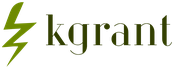Обход ограничений Yota на всех устройствах. Обход ограничения на раздачу интернета Yota Можно ли на yota раздавать вай фай
Несмотря на то, что компанией Yota в рамках тарифных планов для пользователей смартфонов предлагается безлимитный доступ в интернет без каких-либо ограничений скорости, некоторые санкции компания может наложить на своих клиентов. Речь идет о блокировке скорости в том случае, если смартфон будет использоваться в качестве Wi-Fi точки доступа для выхода в Сеть с других устройств, для подключения к интернету компьютеров. И сегодня мы разберемся в вопросах того, как выполняется обход блокировки торрентов и раздачи интернета на Yota.
Обход блокировки раздачи интернета Yota — пошаговая инструкция
Для того чтобы успешно обойти блокировку, введенную оператором Йота, абонентам, раздающим интернет со смартфона на свои компьютеры и ноутбуки, необходимо выполнить лишь несколько действий, направленных на редактирование ветки в реестре, а также замену hosts-файла.
Отредактировать реестр можно следующим образом:
- Запустите программу Regedit, нажав комбинацию клавиш «Окно»+«R» и написав её название в появившемся окне.
- Запустите ветку HKEY_LOCAL_MACHINE, которая содержит в себе все параметры и конфигурации локального компьютера, актуальные и сохраняемые для каждого из пользователей системы.
- Поочередно откройте вложенные папки «System», «CurrentControlSet», «Services», «Tcpip», «Parameters».
- Находясь в папке «Tcpip» обратите внимание на окно, находящееся в интерфейсе редактора реестра справа.
- Нажмите правой кнопкой мыши на пустом месте в окне редактора реестра и создайте новый 32-битный параметр DWORD.
- Новому параметру присвойте имя «DefaultTTL» (без кавычек, в таком же регистре).
- Дважды нажмите на новый параметр для запуска его свойств. Установите маркер в поле «Десятичное» и введите в поле значение 65.
Не забудьте закрыть окно реестра для сохранения внесенных изменений
Далее необходимо внести изменения в файл hosts, который находится в системе Microsoft Windows. Данная мера позволит обезопасить себя от того, что оператором Yota будет разгаданы ваши намерения об обходе блокировки в режиме модема и получении доступа к работе с торрент-трекерами. Замену файла можно выполнить следующим образом:
- Откройте «Мой компьютер» и зайдите на системный диск (зачастую – диск «С:/»).
- Перейдите в системную папку «Windows».
- Откройте подкаталог «system32».
- Зайдите в директорию «drivers».
- Откройте подпапку «etc».
- Найдите в папке файл «hosts» без расширения. Нажмите на файл правой кнопкой мыши и в контекстном меню выберите пункт «Открыть с помощью». Из списка программ выберите стандартный «Блокнот», который присутствует во всех версиях ОС семейства Windows.
- Перейдите по следующей ссылке , и, нажав комбинацию «Ctrl»+«A», а затем – «Ctrl»+«C», выделите и скопируйте весь текст, расположенный на открывшейся веб-странице.
- Вернитесь в файл «hosts», который был открыт в блокноте, и замените весь текст, присутствующий в нем, текстом, скопированным с веб-сайта по предложенной нами ссылке.
- Сохраните изменения и закройте блокнот.
Как обойти блокировку сайтов Yota — 3 простых шага
Последний вопрос, который мы хотели рассмотреть, касается не столько ограничений, веденных Yota, а сколько ограничений в рамках всей России, введенных для некоторых интернет-ресурсов. Несмотря на то, что доступ к таким сайтам как inbet cafe cc и многим другим, запрещен, обойти блокировку на Yota и других провайдера можно достаточно просто. Для этого необходимо:
- Установить браузер Opera.
- Активировать VPN в настройках браузера.
- Использовать все необходимые сайты.
Сделать это можно и путем указания используемых прокси-серверов в настройках стандартного обозревателя Microsoft Explorer, однако именно в Opera данная функция реализована наиболее удобно и понятно для среднестатистических пользователей.
Post Views: 24 668
Люди, пользующиеся услугами оператора Yota, рано или поздно могут столкнуться с проблемой, когда с мобильного устройства нужно раздать интернет, а скорость передачи катастрофически мала. Оператор Yota на техническом уровне блокирует возможность раздачи интернета на сторонние устройства, и увеличить скорость можно только за дополнительную плату.
Для того, чтобы обойти это ограничение и раздавать интернет с нормальной скоростью, нужно выполнить следующие действия:
- На раздающем устройстве изменить IMEI
Данный шаг относится ко всем устройствам, кроме устройств на ОС Windows. Смысл его заключается в подмене IMEI на IMEI мобильных устройств на ОС Windows. В таком случае оператор посчитает, что устройство просто посылает трафик на windows-ресурсы. Важно помнить, что процедура подмены IMEI является не совсем законной.
Чтобы сменить IMEI, необходимо:
- Записать IMEI по умолчанию на случай восстановления. Чтобы узнать свой IMEI, нужно перейти в «Настройки» > «О телефоне» > «Идент. код телефона» или набрать команду *#06#.
- Найти IMEI от Windows-телефона (желательно Nokia Lumia) или сгенерировать его в специальных программах. Важно, чтобы новый IMEI был уникальным в пределах одной сети, т.е. из двух смартфонов войти в сеть сможет только первый подключившийся.
- Сменить IMEI. Для этого есть два способа, через терминал и через инженерное меню.
Чтобы сменить через инженерное меню, нужно:
- Набрать на телефоне код *#*#3646633#*#*.
- Перейти во вкладку Connectivity.
- Выбрать CDS Information > Radio Information > Phone 1.
- В строке AT+ дописать EGMR = 1,7,”новый IMEI” для смены на первом сим-карте.
- Для второй сим-карты повторить предыдущий шаг, но дописать EGMR = 1.10,”новый IMEI”.
- Нажать SEND AT и перезагрузить устройство.
Чтобы сменить IMEI через терминал, понадобится эмулятор терминала. В таком эмуляторе нужно прописать следующие команды:
Su echo "AT +EGMR=1,7,"ВАШ_IMEI""> /dev/pttycmd1
Для второй сим-карты
Echo "AT +EGMR=1,10,"ВАШ_IMEI""> /dev/pttycmd1
Для телефонов не китайской марки:
Su echo -e "AT +EGMR=1,7,"ВАШ_IMEI""> /dev/smd0
Su echo -e "AT +EGMR=1,10,"ВАШ_IMEI""> /dev/smd11
Для телефонов HTC
Radiooptions 13 "AT +EGMR=1,10,"ВАШ_IMEI""
- Привести значения TTL на доноре и реципиенте к одному виду
Оператор Yota следит за постоянством TTL, то есть количеством проходов пакета. Когда смартфон (донор) посылает пакеты оператору, его TTL всегда равен 64. Когда же донор начинает раздавать интернет для других устройств, например, для другого смартфона, то происходит следующее: смартфон посылает на донора пакет с TTL=64, на доноре происходит декремент (уменьшение на единицу) значения TTL и к оператору уходит уже пакет со значением TTL=63. Отсюда следует, что нужно менять на устройствах значение TTL так, чтобы на доноре оно всегда было равно 64, или же изменять TTL на доноре, чтобы при проходе пакетов от устройств к донору их значение было равно значению по умолчанию на доноре.
Для того, чтобы изменить TTL по умолчанию на доноре, можно воспользоваться приложением TTL Master, однако для его работы на телефоне должен быть получен root-доступ. О том, как его получить, можно прочитать .
Для того, чтобы изменить TTL на реципиентах, нужно выполнить определенные действия, который зависят от системы.
Чтобы изменить TTL на Windows:
- Нажать комбинацию клавиш Win+R, в строке ввести regedit, откроется редактор реестра.
- В редакторе перейти в ветку HKEY_LOCAL_MACHINE\SYSTEM\CurrentControlSet\Services\Tcpip\Parameters.
- В окне нажать правой кнопкой мыши: Создать -> Новый параметр DWORD (32 бита) -> Назвать его "DefaultTTL".
- По созданному элементу нажать правой кнопкой: Изменить -> На системе исчисления поставить точку "Десятичная", в поле значение прописать (ТТL 65).
- Сохранить и перезагрузить ПК.
Чтобы изменить TTL на Linux:
Нужно ввести команду, которая перезапишет файл /etc/sysctl.conf:
Sudo echo "net.ipv4.ip_default_ttl=56" >>/etc/sysctl.conf
Вместо 56 ввести необходимый TTL. Применить изменения без перезагрузки:
Sudo sysctl –p
Чтобы изменить TTL на iOS:
Ввести в терминале команду:
Sysctl -w net.inet.ip.ttl=63
Чтобы изменить TTL на другом Android-устройстве:
Можно также воспользоваться приложением TTL Master или же выполнить все операции вручную (root-права обязательны), для этого нужно:
- Включить режим полета, чтобы устройство не видело сеть.
- С помощью любого файлового менеджера открыть файл proc/sys/net/ipv4/ip_default_ttl и изменить значение TTL в нем.
- Выключить режим полета.
Важно помнить, что после перезагрузки смартфона значение TTL вновь станет по умолчанию и нужно будет повторить действия.
Чтобы изменить TTL на Mac OS:
В корне диска зайти в папку etc и создать файл sysctl.conf. Прописать в созданном файле:
Net.inet.ip.ttl=65
- На ПК редактировать файл hosts
Это нужно для того, чтобы ПК не имел доступа к сайтам, через которых Yota определяет, что пользователь раздаёт интернет. Универсального решения здесь не существует, каждый пользователь должен сам отслеживать, какие сайты выдают использование тетеринга, и блокировать их.
- Использовать VPN или прокси
VPN будет скрывать часть трафика, с помощью чего можно будет пользоваться сервисами (Steam, приложение Blizzard), по которым Yota блокирует доступ. Для этого нужно:
- Найти SOCKS прокси. Подойдут как платные, так и бесплатные, нужно решить самостоятельно, какой вариант подходит больше.
- Скачать и установить Proxifier.
- Добавить в него найденный прокси.
- Установить для него правила, чтобы он работал только в определенных приложениях, для этого нужно указать исполняемые файлы приложений и выставить для них добавленный прокси.
Теперь приложения будут работать через прокси.
Обход ограничений Yota интересует всех, кто хочет большего, чем может предложить оператор, и мы расскажем, как обойти ограничения Ета на интернет!
Безлимитный мобильный интернет есть у многих операторов. Сеть Йота не только не отстает от них, но и опережает по многим пунктам! не распространяются на скорость и меняется только количество трафика, но все же без лимитирования не обошлось. В частности оператор ограничивает скорость доступа при включении раздачи со смартфона или другого устройства по WiFi. И резонный вопрос, как обойти ограничение Йота на или компьютера волнует практически всех клиентов нового поставщика связи. Мы постараемся помочь Вам!
Существует несколько способов обхода ограничения Yota на раздачу интернета. Наиболее продуктивные на сегодняшний день это:
- Изменение параметров TTL;
- Редактирование файла Host;
- Использование VPN-сети;
- Смена IMEI.
Внимание! Не стоит использовать данные способы обхода ограничения Yota, если Вы не уверены в своей компетенции. В случае сомнений лучше доверить данные вопрос более опытному другу или же для раздачи.

Обратите внимание, что провайдер оставляет за собой право заблокировать Вашу сим-карту, если заподозрит попытку обойти установленные им ограничения. Поэтому хорошенько подумайте перед тем, как что-то сделать.
Смена TTL для обхода лимитов
Обход ограничений раздачи интернета от Yota лучше всего начинать именно с этого пункта. Но для начала определимся, чем нам может помочь изменить в настройках Yota TTL?
Значение ТТL - это заданное число жизни трафика и в большинстве смартфонов его значение равно 64 и передается в сеть оператора при использовании роутера или модема. То есть как только Вы начинаете раздавать интернет, это число уменьшается на единицу. Таким образом оператор узнает о том, что Вы включили режим модема.

Самый простой способ обойти ограничения Йота через TTL-установки, - это добавить к его значению 1 единицу. Как это сделать, рассмотрим подробно в следующих блоках.
Обход лимитов скорости на Windows
Если перед Вами стоит вопрос: «Как обойти ограничение Йота на раздачу интернета для ПК на Windows?», то сразу скажем Вам, что сделать это не очень сложно. Для того, чтобы сделать это, воспользуйтесь следующей инструкцией:

Обход раздачи интернета Yota на Mac OS

Для владельцев ноутбуков и моноблоков с покусанным яблоком на логотипе, небольшие лазейки тоже остались. Для того, чтобы «обмануть» Yota:
- откройте приложение Terminal;
- задайте команду sudo sysctl -w net.inet.ip.ttl=65;
- укажите свой действующий пароль;
- сделайте рестарт системы.
Как обойти ограничения скорости Йота через другие ОС
Еще один достаточно неожиданный факт, оператор ограничивает раздачу интернета не для всех операционных систем. Пользователи Ubuntu и Linux отмечают, что никаких санкций и блокировок на них не устанавливали и они пользуются интернетом свободно.

Так что как еще один способ обойти блокировки Yota на раздачу интернета можно попробовать установить одну из данных «операционок» на свой компьютер. Благо в настоящее время прогресс дошел до параллельного использования двух ОС на ПК, то есть полностью отказываться от такого «родного» Windows полностью не придется.
Если вдруг, Вы установите новую ОС, но проблема все равно останется, Вы можете воспользоваться следующей инструкция для обхода ограничений Yota на раздачу WiFi:
- Нажмите Ctrl+Alt+T;
- Вставьте в строку sudо vi /еtc/init.d/local.autоstart и подтвердите;
- Наберите пароль и нажмите на клавиатуре i;
- Смените TTL, вставив команду: #!/bin/bashsudо iptablеs -t manglе -A POSTROUTING -j TTL -ttl-sеt 65;
- Выйдите из режима редактирования;
- Наберите команду sudо chmоd +x /еtc/init.d/lоcal.autоstart;
- И последним шагом отправьте в автозапуск скрипт sudo updatе-rc.d local.autostart dеfaults 80.
Если Вы выполните все шаги правильно, то Вы получите зону интернета свободную от лимитов.
Обход защиты Yota на Android
Владельцы телефонов на базе Андроид прежде всего должны определиться: пользуются ли они правами суперюзера или нет. В зависимости от этого условия, будет зависеть способ обхода ограничений через TTL.

Если на Вашем смартфоне нет root-прав
Если Вы еще не получили права суперпользователя на своём смартфоне то Вам подойдет следующий способ:

Если Вы являетесь пользователем с root-правами
, то придерживайтесь следующей инструкции
Загрузите Sysctl Editor из Гугл плей маркета;
в главном меню выберите SYSCTL EDITOR;
отыщите там net.ipv4.ip_default_ttl;
уменьшите значение на 1 до 63;
перезагрузите свой девайс или переподключите раздачу Wi-Fi уже без ограничений от Yota.
Как отключить ограничения Yota для Iphone
Для владельцев Ай-продукции ситуация несколько сложнее. Большинство способов для нее просто не применимы. Например, сменить IMEI на яблочной продукции не получится чисто физически, так как этот показатель к нему не применим. Поэтому единственный рабочий способ снять ограничения на раздачу интернета для IOS, - поменять TTL. Но, как отмечают, другие пользователи, сделать это достаточно проблематично, если не сказать невозможно. Так как большинство способов уже не спасают.

Для того, чтобы обойти ограничения на Эппл, прежде всего, Вам нужно проверить наличие Jailbreak. Но даже получение его не убережет Вам от большого количество операций, которые потребуется произвести для получения результата. Вам потребуется, установить приложение TetherMe из Cydia. После успешного завершения в привычных настройках появится новый пункт «Режим модема».
Редактирование Hosts файла для Йота
Раздать интернет с йоты без ограничений для компьютера можно через редактирование файлов host. Это необходимо, чтобы заблокировать обнаружение распространения интернета, но необходимо при этом поставить анализатор трафика и проверять, где Yota определяет ограничивает раздачу.
Поэтому нужно найти специальное ПО на просторах сети.
Сам же файл можно найти по следующему пути:

Данный способ снятия ограничения на Yota является, наверное, самым спорным из всех, но все же для наглядности мы привели и его.
Обход ограничений через VPN
Есть еще один способ преодолеть наложенные ограничения. Это вариант становится с каждым годом всё популярнее среди пользователей всемирной паутины. Речь пойдет про создание защищенной сети VPN. Всего существует 3 типа соединений: PPTP, L2TP/IPsec и OpenVPN. Первые два Вы могли видеть, если являетесь владельцем «яблока» или в настройках роутера, они по умолчанию встроены в систему. А вот OpenVPN требует отдельной установки на устройство.
Опытным путем многих пользователей интернета выяснилось, что первый вид VPN-подключения с Йотой не совместим. Второй более-менее, а вот третий работает всегда и стабильно. Поэтому остановимся именно на двух L2TP/IPsec и Open VPN лоя обхода ограничений на модеме Yota.
C L2TP/IPsec все просто. Как мы уже отмечали, он встроен изначально в систему. И для того, чтобы обойти ограничения на модеме Yota или телефоне достаточно просто вставить адрес сервера и логин.

Что касается OpenVPN, тут все будет несколько дольше за счет дополнительной установки приложения. После чего следовать инструкциям на экране.
Смена IMEI для того, чтобы обойти ограничения
Для того, чтобы убрать ограничения раздачи если уже ничего не помогает, то можно попытаться сменить IMEI. Но для начала разберемся, что это вообще за зверь такой и с чем его лучше есть.
IMEI – это идентификационный номер Вашего устройства. Единственная компания, которая не присваивает своим агрегатам цифровое обозначение - это Apple. Поэтому если Вы счастливый обладатель яблочной продукции, можете сразу переходить к следующему пункту.

А вот для того, чтобы распространять интернет с помощью Вай–Фай роутера и при этом использовать сим карту, сделать смену IMEI на устройстве, которое планируется для раздачи, вполне возможно.
Для этого необходимо использовать IMEI от смартфона, на котором установлена Windows, так как эта система не вызывает недоверия. По отзывам других пользователей, лучше всего подходит Нокиа Люмия. Необходимо учесть, что идентификатор обязан находиться и быть зафиксированным в другой сети, а не в той, где будет прописываться точка, так как подключаться к сети с обоих устройств с одними и теми же IMEI нельзя.

Сама подмена происходит посредством присвоения IMEI смартфона или планшета модему, с которого планируется раздача.
Имейте в виду, что способы, которые помогают в вопросе того, как обойти запрет на раздачу интернета Йота, не вечны, и, по отзывам, у многих пользователей через некоторое время перестают работать.

В текущем году большой ажиотаж вызвали тарифные планы с безлимитным мобильным интернетом. Подобные предложения есть у МТС, Билайна, МегаФона, Теле2 и Yota. Тарифные планы действительно предусматривают отсутствие ограничений по скорости и трафику (по крайней мере, так заявляют операторы). Впрочем, совсем без ограничений не обошлось. Самый главный недостаток таких тарифных планов заключается в том, что они предназначены только для смартфонов. Также не предусмотрена возможность использования телефона в качестве точки доступа WI-FI и присутствует ограничение на использование файлообменных сетей. Многих абонентов интересует, есть ли возможность обойти эти ограничения? Если приложить определенные усилия, вы сможете осуществить обход ограничений на раздачу интернета по Wi-Fi, использовать SIM-карту в модеме и загружать файлы с торрентов.
В рамках этого обзора мы рассмотрим все способы обхода ограничений на раздачу интернета по Wi-Fi (TETHERING). Выделить один единственный способ сложно, поэтому Вам придётся самостоятельно определить наиболее подходящий для Вас вариант. Руководство актуально для всех тарифов с безлимитным мобильным интернетом, которым характерно наличие ограничения на раздачу интернета по WI-FI ( , «МегаБезлимит» МегаФон, постоплатные тарифы Билайн, тарифный план Yota для смартфона).
Все способы обхода ограничений на раздачу интернета
В интернете можно найти много инструкций по обходу ограничений на раздачу интернета. К сожалению, далеко не все они актуальны и большинство не позволяет добиться желаемого результата. Мы проверили все варианты и выявили наиболее эффективные. С их помощью можно выполнить обход ограничений на раздачу интернета по Wi-Fi, но гарантировать стопроцентный результат мы не можем.
Мы рассмотрим следующие методики обхода ограничений на раздачу интернета по Wi-Fi:
- Смена IMEI на раздающем устройстве;
- Смена/фиксация значения TTL (программы TTL Editor и TTL Master);
- Редактирование файла host на компьютере.
Рассмотрим по отдельности каждую методику (можете применить их все). Если у вас возникнут какие-то сложности, задавайте вопросы в комментариях. Также рекомендуем посетить соответствующие разделы форума 4pda.ru, где собрано множество рекомендаций по обходу ограничений на раздачу интернета.
Смена IMEI на раздающем устройстве
Если вы хотите использовать SIM-карту в модеме или раздавать интернет с помощью Wi-Fi-роутера, вам необходимо произвести смену IMEI на раздающем устройстве. Нужно использовать IMEI от смартфона, работающего на операционной системе windows. Вы можете использовать любой другой IMEI, но тогда увеличивается риск того, что спустя некоторое время все ваши старания окажутся напрасными. Трафик на windows-ресурсы с компьютера не вызывает подозрений, так как примерно на те же ресурсы ходят и мобильные устройства, работающие на операционной системе Windows.
Также обратите внимание на то, что IMEI который вы собираетесь прописывать в ваше устройство, не должен быть зарегистрирован в одной сети. То есть, нельзя подключиться к сети одновременно с двух устройств с одинаковым IMEI. Если найти IMEI от windows-фона не получается, можно его сгенерировать. Скачать IMEI Generator WinPhone можно .
Поменять IMEI можно двумя способами:
- Через инженерный режим;
- Через консоль (Эмулятор Терминала).
Какой из способов удобнее решать только вам. Мы приведем подробную инструкцию для обоих вариантов.
Смена IMEI через инженерный режим:
- Набираем в телефоне: *#*#3646633#*#*, после чего открывается инженерный режим (engenieer mode);
- Переходим на вкладку Connectivity.
Выбираем: CDS Information > Radio Information > Phone 1; - Над строкой AT+ дописываем: EGMR = 1,7,"ваш_IMEI";
- Для смены IMEI на вторую SIM карту (если есть), повторяем предыдущий шаг, но пишем уже: EGMR = 1,10,"ваш_IMEI";
- Нажимаем кнопку SEND AT и перезагружаемся.
- Внимание
Если ничего не получилось, то попробуйте после AT+ поставить пробел.
Существует еще один способ смены IMEI, который предполагает использование эмулятор терминала. Эмулятор работает по аналогии с командной строкой Windows. Утилиту можно бесплатно скачать с Google Play. Найдите приложение Terminal Emulator for Android игровые автоматы на деньги с выводом на киви и установите его на свой смартфон. Ряд команд, который необходимо выполнить в эмуляторе для смены IMEI может отличаться в зависимости от модели телефона. В большинстве случаев нужно ввести следующий код:
su
echo -e "AT +EGMR=1,7,"ВАШ_IMEI""> /dev/smd0.
Если у вас двухсимочный аппарат, то для смены IMEI на вторую SIM надо дописать:
echo "AT +EGMR=1,10,"ВАШ_IMEI""> /dev/pttycmd1.
Если нужно сменить IMEI роутера или модема, то
Смена/фиксация значения TTL
Число TTL обозначает время жизни пакетов трафика. По умолчанию для большинства операционных систем на смартфонах оно равно 64. Соединяясь с сетью оператора, устройство передаёт ему значение по умолчанию. Если для подключения к интернету используются модем или роутер, значение TTL уменьшается на одну единицу, вследствие чего оператор распознает, что абонент использует SIM в устройстве, отличном от смартфона. Тоже самое касается и использования телефона в качестве точки доступа Wi-Fi (смартфон выступает в качестве маршрутизатора и TTL уменьшается).
Обход ограничений на раздачу интернета по Wi-Fi с помощью смены TTL вполне реален. Вам необходимо поменять значение таким образом, чтобы пакеты с других девайсов (возможно нерутованных) при потере единицы от TTL имели такое же значение, как TTL на доноре «по умолчанию». Устройства работающие на операционных системах iOS и Android имеют TTL по умолчанию равный 64. Чтобы раздавать интернет необходимо присвоить донору TTL=63.
Смена/фиксация значения TTL возможна вручную и с помощью специальных программ. Сначала рассмотрим способ, который предполагает смену TTL с помощью программ.
Начнем с программы TTL Master (ранее программа имела название Yota Tether TTL). Для функционирования программы необходимы права root пользователя. читайте в отдельном обзоре. С помощью программы можно в один клик изменить значение TTL. Скачать утилиту можно в Google Play. Для смены TTL достаточно бесплатной версии. Инструкция по пользованию программой не потребуется, так как все и так предельно ясно. После запуска приложения будет указан Ваш текущий TTL, а также TTL, который необходимо указать в соответствующем поле. Введите нужный TTL и нажмите на кнопку “Применить”. Теперь пробуйте раздавать интернет по Wi-Fi со своего смартфона. Программа TTL Editor работает по аналогичному принципу.
Можно поменять TTL на Android без использования приведенных выше программ (root права обязательны).
Для смены TTL выполните следующие действия:
- Включите на телефоне режим Полета;
- Установите и запустите приложение ES проводник (можно другое, с аналогичным функционалом). Пройдите по следующему пути: proc/sys/net/ipv4, найдите там файл с именем ip_default_ttl, откройте его и измените значение с 64 на 63. Не забудьте сохранить внесенные изменения перед выходом из приложения;
- Отключите режим Полета, чтобы смартфон подключился к сети;
- Включите раздачу по Wi-Fi и можете подключать к сети телефон или планшет.
Если необходимо подключить компьютер к телефону, то помимо перечисленных действий нужно выполнить следующую манипуляцию:
- На компьютере нажимаем — пуск -> Выполнить -> в строке пишем regedit;
- Открывается реестр идем -> HKEY_LOCAL_MACHINE \SYSTEM\CurrentControlSet\Services\Tcpip\Parameters;
- В правом окне щелкаем правой кнопкой мыши — > Создать -> Новый параметр DWORD (32 бита) -> Называем его «DefaultTTL»;
- Правой кнопкой по новому параметру -> Изменить -> На системе исчисления ставим точку «Десятичная» , в поле значение прописываем (64);
- Все сохраняем и перезагружаем компьютер.
Теперь можете раздавать интернет по Wi-Fi со своего смартфона. Способ работает, о чем свидетельствуют многочисленные отзывы.
Приведенная выше инструкция актуальна для операционной системы Андроид. Если вам нужно поменять TTL на другой OS, на модеме или роутере, то перейдите по этой ссылке и воспользуйтесь соответствующим руководством.
Редактирование файла host на компьютере
Файл hosts предназначен для сопоставления имен доменов (сайтов), которые записываются при помощи символов и соответствующих IP-адресов. Редактировать этот файл необходимо для того, чтобы блокировать ресурсы, через которые оператор обнаруживает раздачу интернета. К сожалению, собрать универсальный файл hosts физически невозможно, поэтому ставьте анализатор трафика и отслеживайте на каких ресурсах оператор обнаруживает раздачу. Много полезной информации по редактированию файла hosts можно найти перейдя по указанной выше ссылке (4pda.ru).
Файл hosts расположен в папке с операционной системой Windows, обычно, это диск «С» на компьютере пользователя. Для быстрого доступа к файлу, нажмите на клавиатуре сочетание клавиш «Windows» + «R». После этого откроется окно «Выполнить». В поле «Открыть» введите команду: %systemroot%\system32\drivers\etc и нажмите на кнопку «ОК». Далее будет открыта папка «etc», в которой расположен файл «hosts».
Заключение
Обход ограничений на раздачу интернета по Wi-Fi вполне осуществим, но никто не может гарантировать, что полученный результат сохранится надолго. Мы неоднократно проверяли различные способы обхода ограничений и большинство из них, спустя некоторое время переставали работать. Вы можете попробовать описанные в этой статье методики или найти другие способы на форумах, но операторы всегда будут следить за тем, чтобы установленные ими ограничения было проблематично обойти.
Если вам известны рабочие схемы, о которых не было сказано в обзоре, поделитесь ими в комментариях.
Безлимитный интернет от мобильных операторов стал выходом для тех абонентов, которые по той или иной причине не могут провести сеть Wi-Fi к себе домой.
Однако, оказалось, что не все так просто, и даже обладая безлимитным интернетом, неограниченно раздавать его на множество устройств вы не сможете – такую возможность уже заблокировали для своих абонентов , и другие операторы.
Но пока возможен обход ограничений в сети Yota, и существует несколько способов сделать это.
Суть проблемы
Если пользователь по той или иной причине не может провести к себе домой безлимитный интернет, то единственным выходом для него часто становится мобильный интернет.
Тем более, что многие операторы предлагают услугу безлимитного доступа в сеть по стоимости абонентской платы.
«Ответственна» за предоставление такого доступа СИМ-карта – пока она установлена в телефоне, у устройства есть доступ в сеть.
Большинство современных смартфонов же способны работать в режиме модема или роутера – то есть, при активации н6екоторых настроек и функций они способны раздавать свой мобильный интернет на другие устройства – планшеты, телефоны, ПК. То же самое касается ситуации, когда СИМ-карта установлена в модем, подключенный к ПК – потенциально компьютер тоже может раздавать интернет с этой СИМ-карты.
При отсутствии домашней сети пользователю может прийти в голову решение раздавать таким образом интернет на несколько устройств, тем более, что он безлимитный, а значит доплаты не нужны.
Но операторы предусмотрели такую возможность и ввели ограничения на ее использование.
Осуществляются эти ограничения двумя способами.
Первый – это оплата раздаваемого трафика.
То есть, весь раздаваемый трафик не бесплатен, а оплачивается согласно тарифу (при этом цены могут быть выше, чем на других пакетах), только трафик, затрачиваемый устройством, в котором установлена СИМ-карта остается бесплатным.
Второй метод – простая блокировка раздачи. То есть при попытке раздать трафик таким образом, на устройстве-роутере и всех принимающих устройствах появляются окна с уведомлением о блокировке доступа в интернет.
В настоящее время все компании, работающие с неограниченным доступом, применили системы ограничения раздачи. Однако для пользователей остались некоторые «лазейки», которые могут закрыть в любой момент, но пока они еще действуют. Именно о них и пойдет речь в этом материале.
Как осуществляется контроль?
Каким образом оператор вообще получает возможность контролировать раздачу интернета пользователем?
Это достаточно простая технология, связанная с отображением активности на СИМ-карте каждого пользователя.
Как только системы «оператора» замечают изменение активности какой либо СИМ-карты, они отправляют уведомление о блокировке раздачи на его телефон.
Эта функция реализуется благодаря простой функции отслеживания TTL. Это показатель, который отображает время существования пакета . Если вы пытаетесь раздать этот пакет, то показатель изменяется – возрастает ровно на единицу (при раздаче на два устройства – на две единицы и т. д.).
Системы оператора отслеживают именно изменения этого показателя, и при его возрастании они высылают уведомление о блокировке передачи данных.
Возрастает показатель сразу же после переключения в режим роутера или модема.

Что может грозить?
Основное, о чем следует помнить абоненту, пытающемуся раздавать безлимитный мобильный интернет на несколько устройств – это полностью легальная со стороны оператора блокировка вашей СИМ-карты без возможности восстановления, а иногда и без возмещения денежных средств.
Решить эту проблему никоим образом не будет возможно – если блокировка уже произошла, то единственным способом решения проблемы станет покупка новой СИМ-карты в офисе мобильного оператора.
Дело в том, что в любом договоре, заключаемым с поставщиком услуг (оператором) прописано, что СИМ-карта может быть заблокирована без возможности восстановления в любой момент, при обнаружении ее подозрительной активности.
Каждый метод обхода блокировки раздачи безлимитного интернета, описанный ниже, ведет как раз к этому – к появлению внезапной активности на . Она не столь очевидна, как при прямой раздаче, потому случае блокировки при использовании такого способа встречаются гораздо реже. Тем не менее, важно помнить, что такая вероятность все-таки присутствует, то есть, подобные методы должны применяться абонентами на свой страх и риск.

Способы обхода блокировки
Yota пока заблокировал не все пути обхода данной блокировки. Способы могут перестать работать в любой момент, как только оператор учтет их при выполнении доработок, но пока они достаточно эффективны и помогут раздавать безлимитный трафик от этого оператора на несколько устройств.
Для Android
Этот метод подходит для пользователей , а также для устройств на платформе Lumia.
Есть единичные отзывы о том, что данный метод работает и на устройствах от Apple, но это лишь исключение, подтверждающее правило.
Пользователям айфонов, обычно, приходится применять иные способы разблокировки.
Смысл метода заключается в том, чтобы изменить TTL-показатель ноутбука на значение, характерное для смартфона.
В этом случае системы отслеживания оператора будут распознавать ваше устройство как смартфон и оно не станет для них «подозрительным» и заслуживающим блокировки.
Делается это таким образом:
- Стандартно, показатель для смартфона равен примерно 64, а при начале раздачи он снижается до 63;
- Нужно изменить показатель с 64 на 65 для того, чтобы при снижении он стал равен «нормальным» 64 после начала раздачи;
- Для устройств на базе нормальный показатель равен, обычно, 129;
- Соответственно, в этом случае необходимо заменить 129 на 130 для того, чтобы при раздаче происходило снижения до стандартных 129.
Такое изменение никак не повлияет на фактическую работу устройства, его гарантийный срок или иные показатели.
Это программное изменение, для которого не требуется даже находиться в режиме разработчика (иметь root-права).
Кроме того, учитывайте, что все изменения вернуться в свое исходное состояние как только вы перезагрузите свое устройство.

Редактирование реестра
Сначала вам необходимо отредактировать реестр на принимающим компьютере. Увеличить его TTL можно только таким образом.
Для редактирования реестра сделайте следующее:
- Загрузите компьютер и авторизируйтесь в учетной записи с правами администратора;
- Нажмите на кнопку Пуск и наберите regedit.exe в строке поиска;
- Нажмите Ввод ;
- Эту программу можно открыть также вызвав команду Выполнить нажатием Win +R на компьютерах с более старой операционной системой;
- Запустите найденную программу с правами администратора;
- Откроется окно стандартного дизайна операционной системы – в левой части найдите папку HKEY_LOCAL_MACHINE ;

- Далее пройдите по пути SYSTEM - CurrentControlSet - Services - Tcpip - Parameters;
- Кликните по любому свободному месту в правой части окна правой кнопкой мыши;
- Откроется небольшое контекстное меню – перейдите в нем на пункт Создать DWORD (32-bit);
- Новый, создаваемый вами, параметр назовите DefaultTTL ;
- Теперь откройте новый созданный параметр и измените его значение на 65 для пользователей и на 130 для пользователей Windows;

- Сохраните внесенные изменения.
Метод достаточно простой, как видно из описания. Но работает он не всегда.
Мобильные операторы используют все новые и новые способы определения «несанкционированной» раздачи интернета и придумывают нестандартные пути для обхода этого явления.
Тем не менее, способ, описанный выше, порой, все еще работает. Однако, на самом деле присутствует довольно много алгоритмов, отслеживающих поведение пользователя в сети и позволяющих установить блокировку и при изменении TTL. Потому, если даже после внесения изменений блокировка продолжает происходить, значит, к вам был применен именно такой метод и придется использовать иной способ обхода.
Меры предосторожности
Для того, чтобы не выдать в своем устройстве ноутбук с измененным «под смартфон» TTL, необходимо тщательно отслеживать свое поведение в сети.
Под этим подразумевается соблюдение нескольких правил:
- Посещение только тех сайтов, которые имеют интернет-страницы, оптимизированные для просмотра с мобильных устройств;
- Преимущественно посещать мобильные версии сайтов;
- Не играть в «тяжелые» , в которые вы точно не могли бы нормально играть с телефона (так как адреса игр находятся в свободном доступе, они могут быть занесены в базу оператора и становиться причиной блокировки);
- Отключите сервер обновлений операционной системы, автоматического и прочего (здесь такая же ситуация, как и с играми – на смартфон не могут автоматически загружаться обновления с серверов Windows, адреса которых также находятся в свободном доступе);
- Не пользуйтесь облаком Windows или разработчика вашего ПК (за исключением случаев с Lumia).
Примерно по тем же причинам в список запрещенных оператором адресов могут входить игровые, сайты обновления компьютерных программ и т. п., таким образом, даже при обходе блокировки полноценной работы с компьютером при таком интернете, скорее всего, не получится.

Файл Hosts
Следующие действия необходимо выполнить обязательно при выполнении блокировки способом, описанным выше. Необходимо внести изменения в файл Hosts.
Для этого следуйте согласно алгоритму:
- Пройдите в Проводнике операционной системы по пути C - Windows - System32 - drivers - etc ;
- Далее найдите сам файл Hosts и откройте его с помощью Блокнота ;
- Пропишите в нем список сайтов, по которым абонент может быть опознан как пользователь компьютера (универсального списка нет, так как он постоянно обновляется компанией-оператором, но рекомендуется внести в него адреса обновлений программ, драйверов и операционной системы, онлайн-игр и т. п.);
- Сохраните изменения и перезагрузите устройство (это не отменит изменений).
Что же вы сделали таким образом? Файл на вашем ПК отвечает за регуляцию доменов в сети.
Прописав в нем определенные адреса вы фактически запрещаете своему компьютеру и браузеру автоматический или принудительный (активизированный вами) доступ к ним.

Таким образом, исключено случайное попадание на страницу, которая сделает вас видимым для систем обнаружения раздачи безлимитного интернета.
Оператор постоянно расширяет списки адресов, по которым может быть произведено распознавание, а пользователь, теоретическим, может неограниченное количество раз править файл, внося в него все новые и новые изменения.
Однако повторы в таком файле могут очень негативно сказаться на качестве работы устройства и стабильности доступа в интернет.
А отсутствие этих повторов отследить может быть очень сложно, особенно когда список адресов большой.
Важно! Распространенной проблемой является то, что несмотря на открытие от имени администратора, операционная система все равно не позволяет сохранить изменения в файле. В этом случае проще всего его скопировать, отредактировать копию в какой-то другой папке, а затем заменить копией оригинал.

Ubuntu и Linux
На этих бесплатных и функциональных операционных системах совершить изменение показателя TTL еще проще, чем на Windows (однако, это справедливо только для устройств, где такая система установлена как основная, а не параллельно с Виндовс).
Для внесения изменений используйте следующий алгоритм:
- Зажмите на клавиатуре одновременно клавиши Ctrl +Alt +T ;
- Откроется небольшое окно, где в поле ввода необходимо пропечатать sudo vi /etc/init.d/local.autostart;

- Нажмите Ввод ;
- Теперь ОС спросит пароль – введите его и нажмите Ввод ;
- Нажмите клавишу i – таким образом вы перейдете в режим редактирования;
- В этом случае метод работы тот же – вам снова нужно ввести TTL устройства, с которого производится раздача на единицу больше реального (показатели те же, что и в предыдущем методе);
- После перехода в режим редактирования реестра введите #!/bin/bash sudo iptables -t mangle -A POSTROUTING -j TTL -ttl-set 65 (последняя цифра здесь – измененный TTL вашего раздающего устройства);

- Теперь зажмите одновременно Shift +Z на клавиатуре для сохранения изменений;
- Выйдите из режима редактирования, нажав на кнопку Esc ;
- Но на запуск нового скрипта необходимы особые права и вам потребуется их установить – для этого перейдите на реестр автозапуска, прописав скрипт sudo chmod +x /etc/init.d/local.autostart;
- Задайте автозапуску новую команду, прописав новый скрипт sudo update-rc.d local.autostart defaults 80 ;

- Нажмите Ввод – после выполнения таких действий вам не придется изменять показатель каждый раз после перезагрузки компьютера, ведь измененный обновленный скрипт будет каждый раз запускаться автоматически.
Такие способы достаточно просты, и строго говоря, повредить функционированию не могут. Тем не менее, желательно сохранять резервные копии всех изменяемых файлов и копировать изначальный вид скриптов для того, чтобы в случае возникновения неполадок устройство можно было быстро вернуть в исходное состояние.
Смена IMEI
Этот метод более сложный и радикальный, и предполагает выполнение некоторых манипуляций непосредственно с раздающим смартфоном.
IMEI – это идентификационный код, под которым зарегистрировано ваше устройство, и под которым оно определяется.
Он уникален и имеется только у вашего смартфона.
Смысл процедуры в том, чтобы изменить IMEI вашего устройства на устройства формата .
В этом случае оператор определит ваше устройство именно так, а значит, системы не расценят обращение к базам Windows как подозрительную активность, ведь логично, что Windows Phone к ним обращается.
Лучше указать номер устройства, которое точно не появится в сети, во избежание блокировки СИМ-карты. Например, подойдут номера старых кнопочных Nokia, ведь именно такой формат имеют IMEI Windows Phonе. Также можно использовать идентификаторы сломанных смартфонов.
Однако, смена идентификатора ведет к прерыванию гарантийного срока, а также препятствует обращениям в полицию, например, в случае кражи устройства.
Также способ не работает с устройствами Apple.
Для смены идентификатора получите на устройстве. Для этого в Настройках смартфона включите пункт Отладка по USB.

Вывод
Все эти методы нелегальны и могут перестать работать в любой момент.
Выходом является подключение специальных тарифов для раздачи трафика, которые достаточно выгодны.
Например, Yota предоставляет при таком режиме скидку на трафик почти 50%.